Обзор аддона Flash Video Downloader для Firefox

Flash Video Downloader на Firefox — аддон, выполняющий загрузку разнообразного медиаконтента и флеш-приложений на компьютер с различных сайтов без прямых ссылок на скачивание. Фотографии, гифки, видеоролики и фильмы, аудиотреки, игры — всё это он запросто перекачивает на винчестер с текущей вкладки. Причём совершено бесплатно.
Работать с этим плагином для Firefox — одно удовольствие. Для тех, кто не любит копаться в настройках, нужно всего лишь сделать два клика для запуска загрузки.
Его послужной список достаточно велик:
- скачивает медиафайлы во всех популярных форматах (mp4, mp3, webm, swf, Full HD, SD, HD);
- фильтрует контент (показывает в списке файлы только с указанными расширениями);
- поддерживает управление «горячими» клавишами;
- предоставляет возможность указывать папку для хранения скачанных данных;
- извлекает медиаконтент на множестве веб-сайтов (YouTube, video.google.com, dailymotion.com, break.com, myvideo.de и др.).
Загрузка и установка аддона
Подключение расширения к браузеру выполняет стандартным способом. Но для тех, кто не знает, как выполняется эта процедура, на всякий случай приводим инструкцию:
1. В адресную строку FF вставьте ссылку на официальную страничку дополнения — https://addons.mozilla.org/ru/firefox/addon/flash-video-downloader/?src=search. Затем нажмите «Enter».
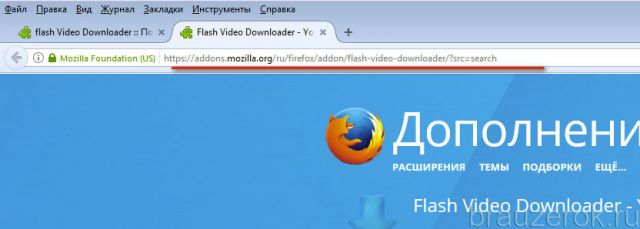
2. Кликните кнопку «Добавить в Firefox».

3. Дождитесь завершения скачивания дистрибутива. (Прогресс выполнения операции отображается в верхней панели.)
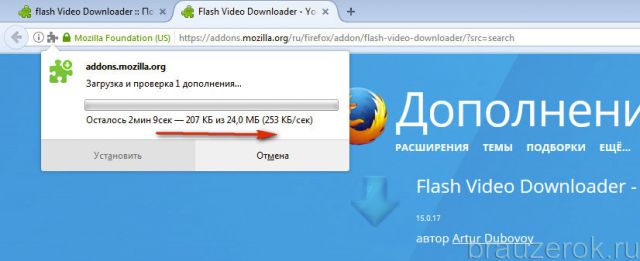
4. Нажмите «Установить».
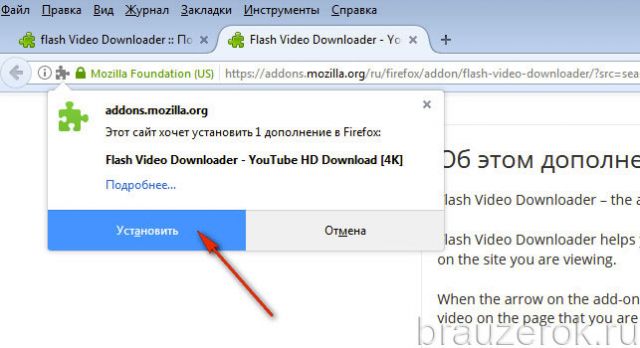
После успешного подключения аддона открывается вкладка с краткой инструкцией по пользованию, а также появляется кнопка «Download» (для запуска загрузки и управления аддоном).
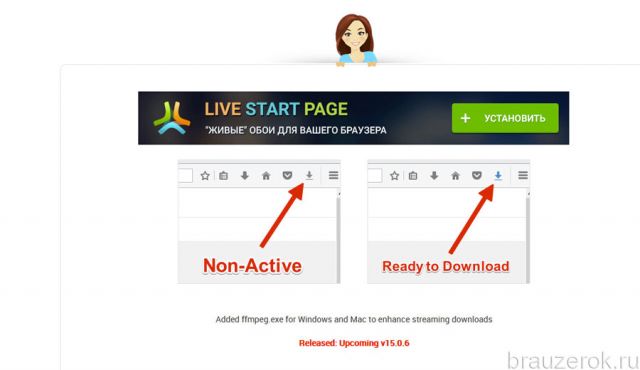
Скачивание файлов
Принцип получения файлов с открытых страниц вне зависимости от их расширения практически одинаков за исключением небольших нюансов. На них мы как раз и остановимся подробно.
Видео
1. Откройте страницу с плеером (player) видео.
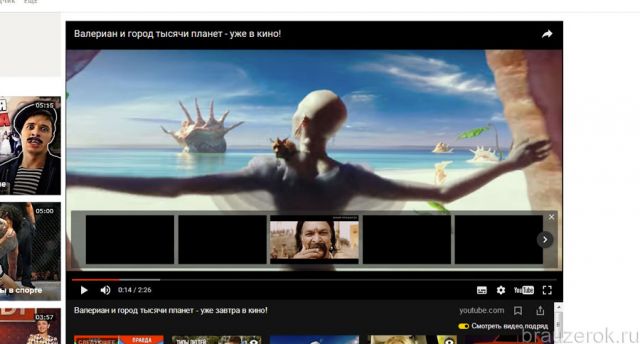
2. Обратите внимание на иконку аддона. Она должна окраситься в синий цвет. Если этого не происходит, значит выбранный вами видеоролик скачать нельзя.
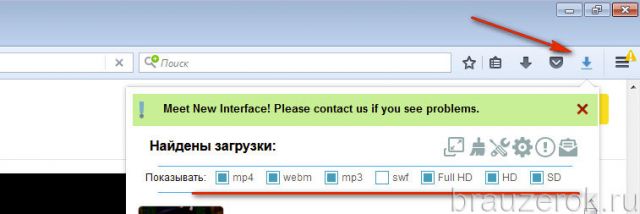
Внимание! Реакция кнопки на доступ к данным одинакова и для других файлов — аудио, фото, флеш.
3. Настройте фильтр: щёлкните окошко возле расширений, которые хотите видеть в списке файлов для закачки (во включенном состоянии оно закрашено).
4. Выберите наиболее приемлемый вариант видеофайла (по размеру, качеству). И в его поле наведите курсор на кнопку «Скачать».
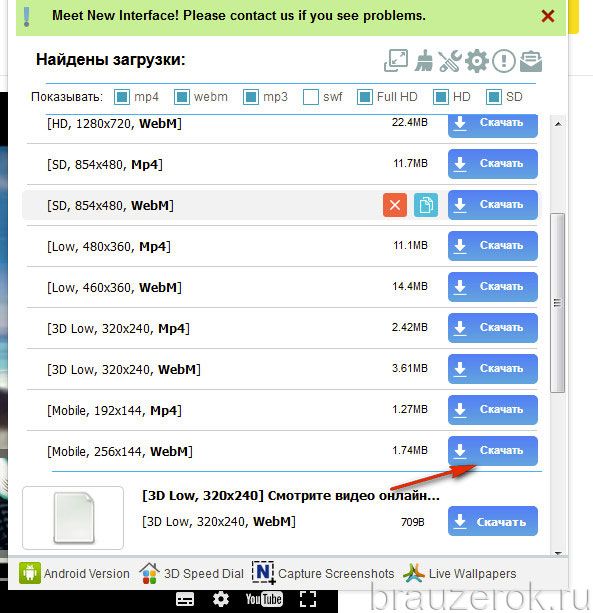
5. В подменю дополнительно выберите способ закачки:
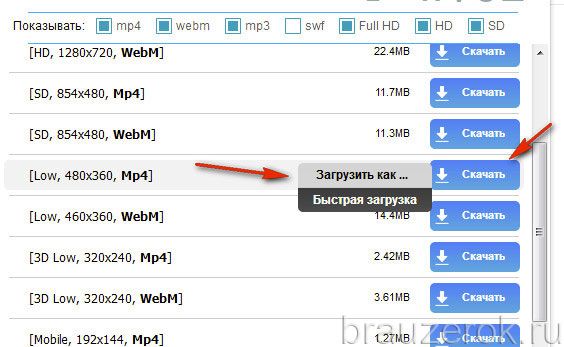
- «Быстрая загрузка» — размещение файла в папке по умолчанию;
- «Загрузить как… » — выбор директории в дополнительном системном окне.
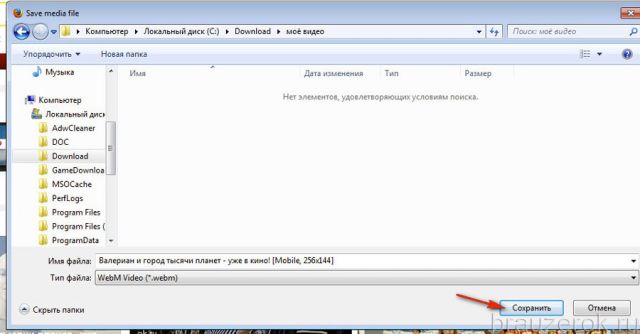
6. Щёлкните по кнопке менеджера загрузок FF (значок «стрелочка вниз» ближе к адресной строке), чтобы увидеть процесс загрузки файла.
— Регулярная проверка качества ссылок по более чем 100 показателям и ежедневный пересчет показателей качества проекта.
— Все известные форматы ссылок: арендные ссылки, вечные ссылки, публикации (упоминания, мнения, отзывы, статьи, пресс-релизы).
— SeoHammer покажет, где рост или падение, а также запросы, на которые нужно обратить внимание.
SeoHammer еще предоставляет технологию Буст, она ускоряет продвижение в десятки раз, а первые результаты появляются уже в течение первых 7 дней. Зарегистрироваться и Начать продвижение
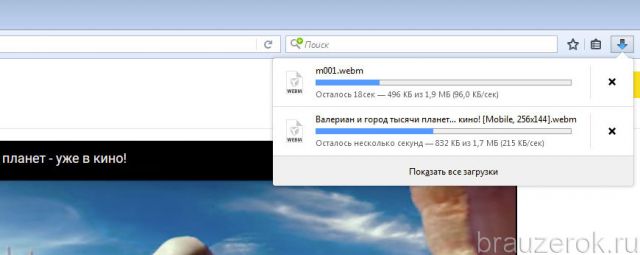
Аудио
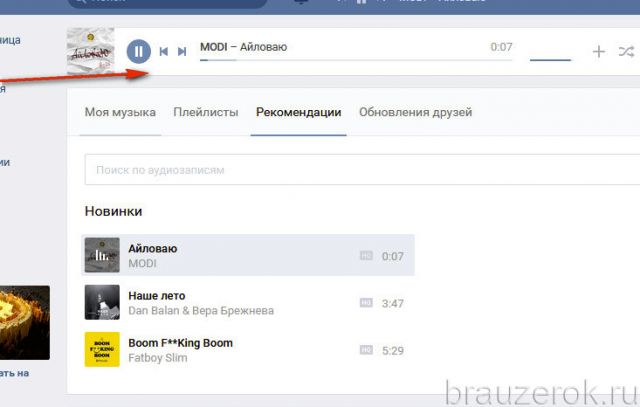
- Запустите в плеере трек.
- Клацните иконку дополнения.
- Кликните «Скачать» в строке аудиофайла (их может быть несколько).
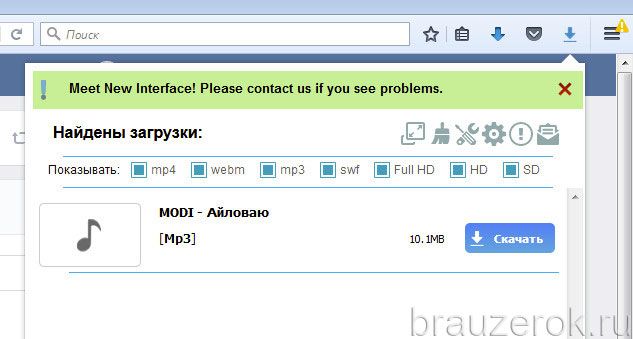
Игры
1. Выберите на сайте интересующую вас флеш-игру: откройте её страничку, чтобы запустилась во фрейме загрузка дистрибутива.

2. Перейдите в панель аддона.
3. Обычно файлы с играми имеют расширение SWF. Убедитесь в том, что его просмотр включен в фильтре.
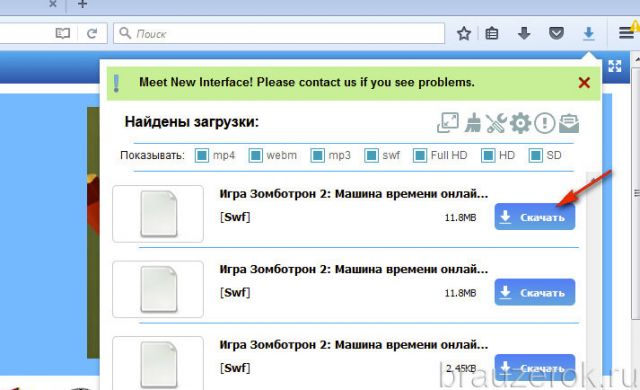
4. Далее, как и в предыдущих двух инструкциях, жмите кнопку «Скачать».
5. После закачки, в менеджере загрузок FF, в поле файла, кликните значок «Папка».
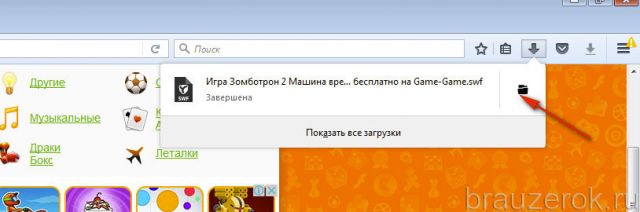
6. Два раза кликните по иконке файла с игрой.

7. Флеш-приложение откроется в главном браузере, который у вас назначен в системе. Это может быть и Firefox, и Google Chrome, и Яндекс Браузер.

Подключение к Интернету для запуска скачанной игры не требуется. В адресной строке веб-обозревателя отобразится его местонахождение в системе (путь к папке).

Но придётся подождать немного, пока завершится инициализация файла. А далее можно играть в режиме офлайн, точно так же, как и на сайте онлайн. Запуск, управление, геймплей — всё останется без изменений.
Опции
В панели аддона имеется панель кнопок для тонкой отстройки его работы и реализации дополнительных функций.
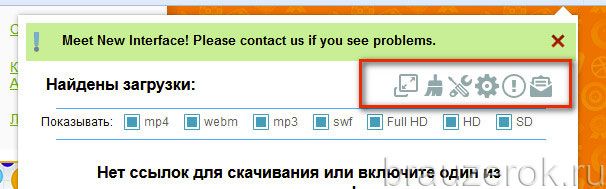
Рассмотрим подробно, что означает каждый значок (слева направо).
«Экран» — развёрнутая панель управления с кнопками перехода по страницам.
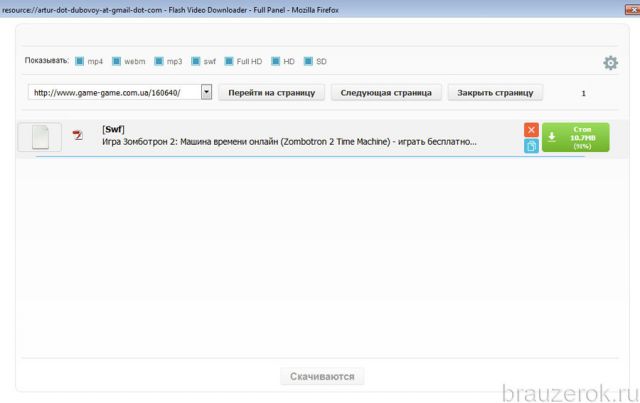
«Щётка» — очистка списка файлов.
«Ключ и отвёртка» — мини-панель с надстройками «Укоротить ссылку» (сокращение URL) и «JavaScript» (включение/отключение скриптов, написанных на JavaScript).
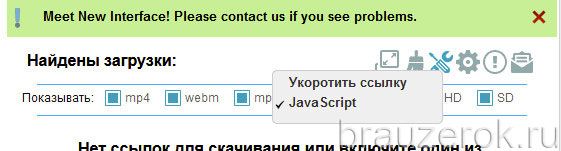
«Шестерёнка» — окно с настройками, разбитыми на отдельные категории:
«Настройки интерфейса» — вид настроечной панели под кнопкой, «горячие» клавиши, путь к папке с файлами.
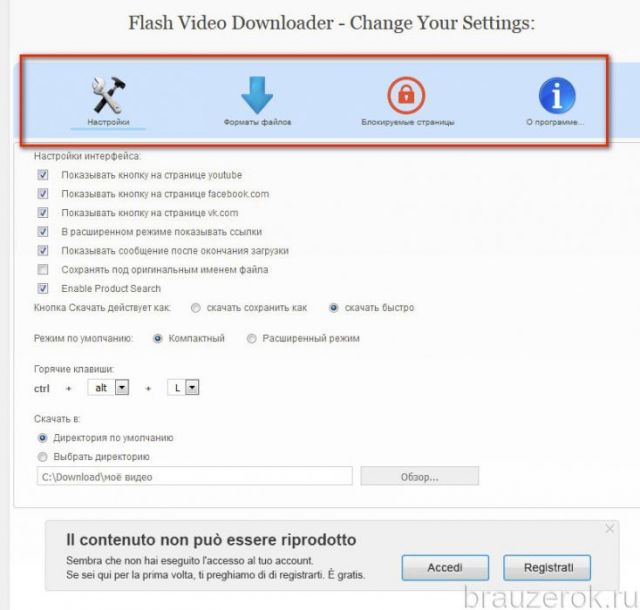
«Форматы файлов» — фильтр расширений.
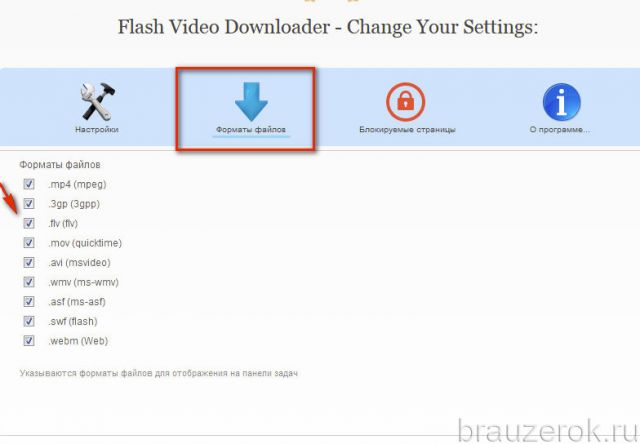
«Блокируемые страницы» — чёрный список сайтов и страниц, на которых нельзя скачивать файлы. Ввод URL выполняется в нижней строке. При этом нужно дополнительно нажать кнопку для уточнения, что блокируется, домен или отдельная веб-страничка.
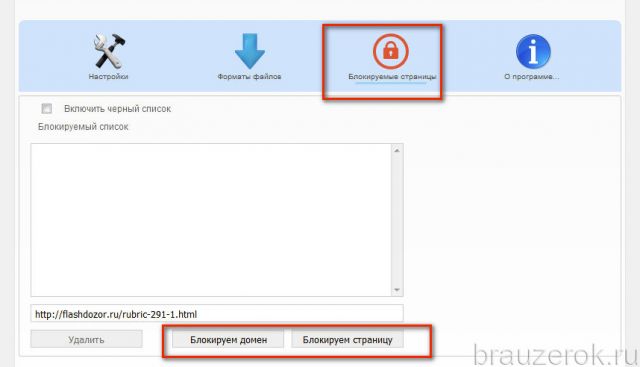
«O программе» — версия аддона, его краткое описание.
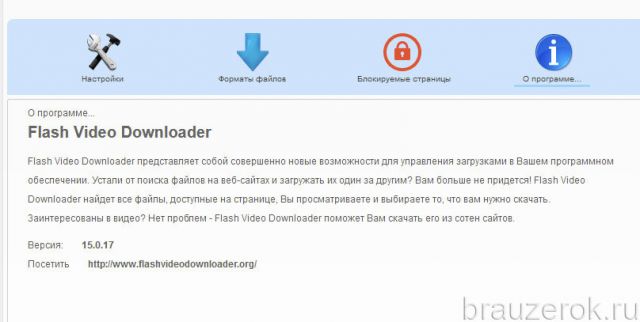
Далее в панели кнопок идут информативные опции:
- Значок «i» — обзор опций расширения со скринами (открывается в новой вкладке);
- «Конверт» — форма для отправки письма в техподдержку.
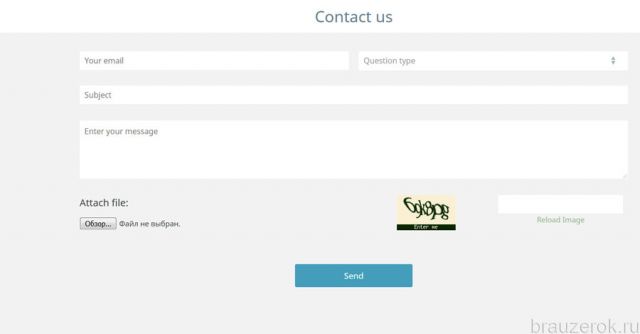
В нём нужно указать свой e-mail, тип вопроса, тему и соответственно ввести в нижнем поле текст.Чтобы отправить заполненную форму, понадобится ввести капчу и нажать кнопку «Send».
Flash Video Downloader — продвинутый инструмент для получения медиаконтента из интернета. Определённо он будет весьма полезен любителям мини-игр, меломанам и киноманам. Ведь всё добытое «добро» при помощи этого аддона можно смотреть, слушать, запускать офлайн, когда нет подключения к Сети либо когда израсходован лимит онлайн-трафика.
— Разгрузит мастера, специалиста или компанию;
— Позволит гибко управлять расписанием и загрузкой;
— Разошлет оповещения о новых услугах или акциях;
— Позволит принять оплату на карту/кошелек/счет;
— Позволит записываться на групповые и персональные посещения;
— Поможет получить от клиента отзывы о визите к вам;
— Включает в себя сервис чаевых.
Для новых пользователей первый месяц бесплатно. Зарегистрироваться в сервисе



